Konwertuj WAV na MP3 przez Internet, Windows, Mac i urządzenia mobilne
Pliki WAV doskonale nadają się do przechwytywania dźwięku wysokiej jakości. Chociaż te pliki mogą być niesamowite, zajmują dużo miejsca. Niektórzy nawet narzekali, że nie mogą odtwarzać tej gry w niektórych aplikacjach lub urządzeniach, które posiadają. W rezultacie wiele osób szuka sposobów na rozwiązanie tego problemu. Najlepszą metodą jest konwersja go do najpopularniejszego formatu audio, czyli MP3. Zwykle nie zajmują tyle miejsca na telefonie, komputerze czy odtwarzaczu MP3. Ponadto są kompatybilne z prawie wszystkimi urządzeniami i odtwarzaczami. Zacznij uczyć się zmian WAV do MP3 podczas przewijania tego przewodnika krok po kroku.
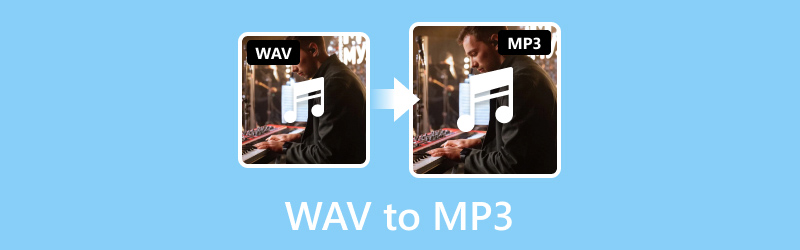
ZAWARTOŚĆ STRONY
Część 1. Najlepszy sposób na konwersję WAV na MP3
Jeśli potrzebujesz niezawodnego narzędzia konwertującego, Vidmore Video Converter to idealne oprogramowanie dla Ciebie. Jest to popularny wybór dla wielu ze względu na jego wszechstronność i łatwy w obsłudze interfejs. Mimo że słynie z szeroko obsługiwanych formatów wideo, wyróżnia się również jako konwerter audio. Oznacza to, że możesz przekonwertować plik audio na inny potrzebny format. Obsługuje MP3, WAV, AAC, WMA, FLAC, AIFF, M4A i wiele więcej. To powiedziawszy, gwarantuje, że możesz z łatwością zamienić WAV na MP3! Oprócz tych plików możesz przekonwertować plik tak, aby był kompatybilny z innymi urządzeniami. Co więcej, umożliwia także edycję lub przycięcie dźwięku przed jego eksportem. Wreszcie możesz z tego korzystać niezależnie od tego, czy jesteś użytkownikiem komputera Mac, czy komputera z systemem Windows. Jeśli chcesz dowiedzieć się, jak działa to narzędzie, zapoznaj się z naszym prostym przewodnikiem poniżej.
Krok 1. Najpierw pobierz konwerter wideo Vidmore na swój komputer i zainstaluj go. Po zakończeniu instalacji narzędzie uruchomi się natychmiast.
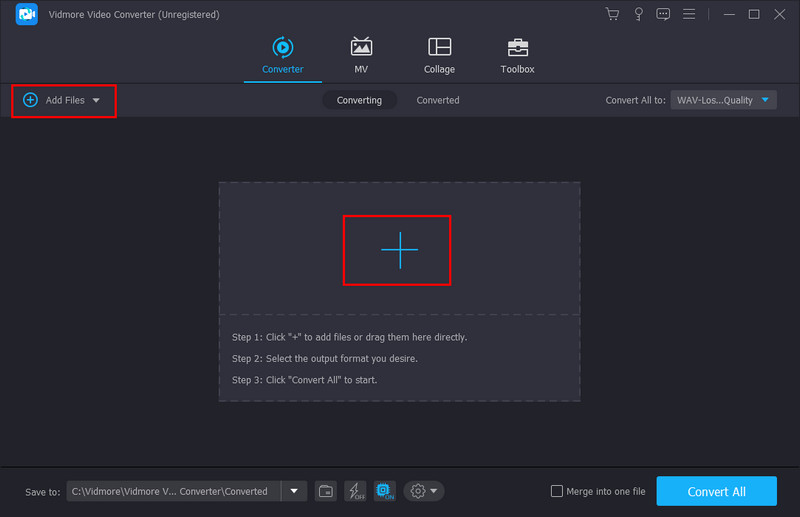
Krok 2. W sekcji Konwerter użyj przycisku Dodaj pliki lub znaku plus, aby wybrać plik. Dodaj plik WAV, który chcesz przekonwertować.
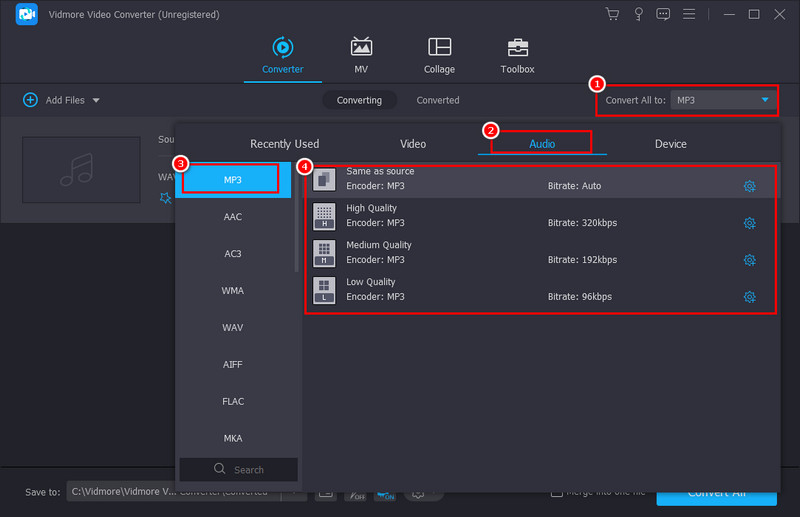
Krok 3. W menu rozwijanym Konwertuj wszystko na przejdź do opcji Audio i wybierz MP3. Opcjonalnie możesz wybrać żądaną jakość dźwięku po prawej stronie.
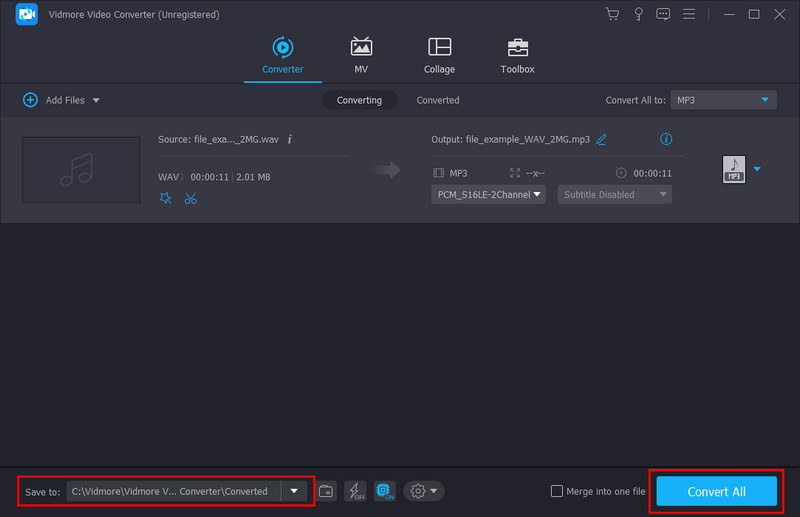
Krok 4. Na koniec wybierz miejsce, w którym chcesz zapisać przekonwertowany plik, w menu Zapisz w. Następnie naciśnij Konwertuj wszystko, aby rozpocząć konwersję.
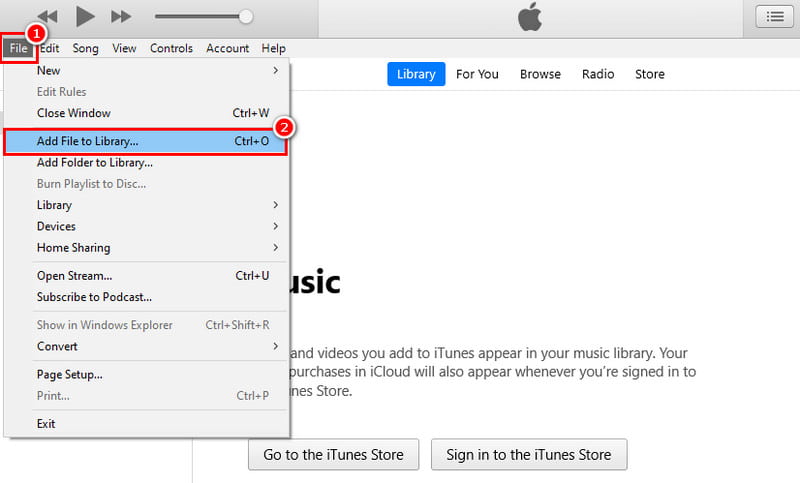
Część 2. Konwertuj WAV na MP3 w iTunes
Czy wiesz, że możesz także użyć iTunes do konwersji plików WAV na MP3 na komputerze Mac? iTunes to dobrze znany odtwarzacz multimediów i program biblioteczny opracowany przez firmę Apple. Oprócz zarządzania plikami audio oferuje wygodne rozwiązanie do konwersji pliku WAV do formatu MP3. Pamiętaj jednak, że iTunes nie ma wbudowanej funkcji bezpośredniej konwersji plików. Istnieje jednak obejście polegające na zmianie ustawień iTunes w celu przekształcenia pliku WAV na MP3. Oto jak:
Krok 1. Uruchom aplikację iTunes na swoim komputerze. Przejdź do menu Plik i wybierz opcję Dodaj plik do biblioteki. Wybierz i dodaj plik WAV, który chcesz przekonwertować.
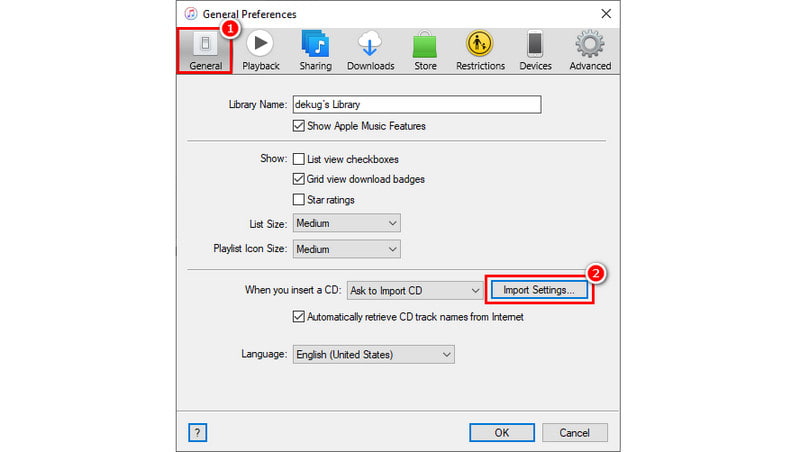
Krok 2. Teraz przejdź do menu Edycja i wybierz Preferencje z rozwijanego menu. W wyświetlonym oknie przejdź do zakładki Ogólne i kliknij opcję Importuj ustawienia.

Krok 3. W kolejnym mini oknie, które się pojawi, przejdź do opcji Importuj za pomocą. Następnie wybierz MP3 Encoder z dostępnych opcji i naciśnij OK.
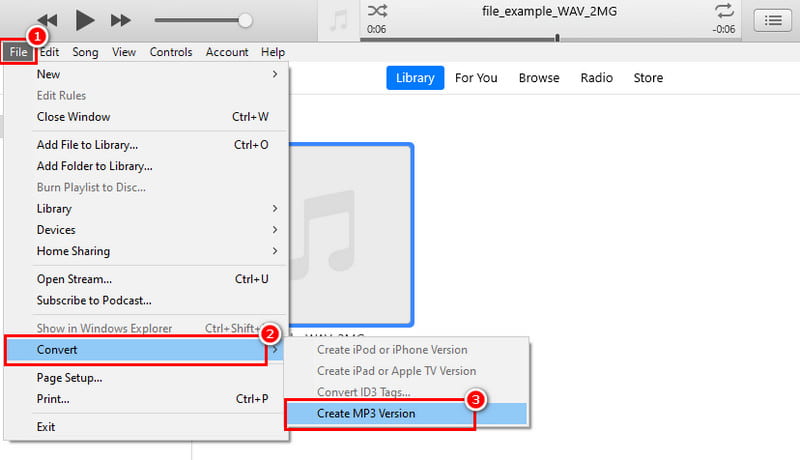
Krok 4. Teraz wybierz plik WAV. Przejdź do Plik ] Konwertuj ] Utwórz plik MP3. Na koniec iTunes utworzy wersję MP3 Twojego pliku o tej samej nazwie.
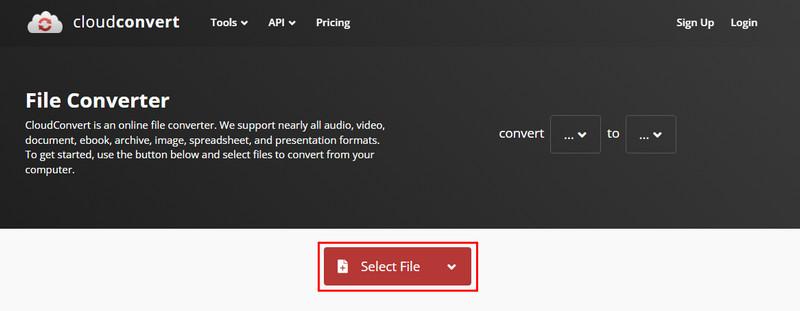
Plusy
- Może bezpłatnie konwertować WAV na MP3.
- Jest dostępny zarówno w systemach operacyjnych Mac, jak i Windows.
Cons
- iTunes wymaga dużych zasobów, szczególnie na starszym lub słabszym sprzęcie.
- Nie możesz wybrać jakości przekonwertowanego pliku MP3.
Część 3. Konwertuj WAV na MP3 online
Jeśli nie wolisz instalować oprogramowania na swoim komputerze, istnieją narzędzia online, które mogą Ci w tym pomóc. Jedną z takich platform, która umożliwi konwersję plików WAV do formatu MP3 jest CloudConvert. Jest to wszechstronne narzędzie online zaprojektowane w celu promowania bezproblemowej konwersji plików w różnych formatach. Za jego pomocą możesz także bez problemu przekonwertować WAV na MP3. Zapewnia szybkie rozwiązanie do przekształcania plików audio bez instalacji aplikacji. Pamiętaj jednak, że ponieważ jest on online, niezbędne jest stabilne połączenie internetowe. Jak za jego pomocą zamienić WAV na MP3? Oto przewodnik w celach informacyjnych.
Krok 1. Na początek uruchom swoją ulubioną przeglądarkę internetową. Następnie wyszukaj i uzyskaj dostęp do CloudConvert.
Krok 2. Na głównej stronie platformy kliknij przycisk Wybierz plik, który zobaczysz. Wybierz i prześlij plik WAV, który chcesz przekonwertować. Możesz także przeciągnąć i upuścić go bezpośrednio na stronę internetową.
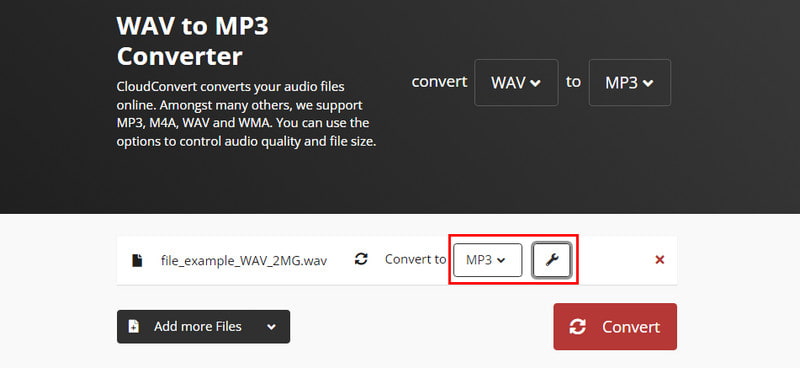
Krok 3. Po przesłaniu pliku WAV wybierz MP3 jako żądany format wyjściowy. Znajdź go na liście dostępnych opcji w sekcji Konwertuj na. Opcjonalnie możesz dostosować i dostosować jego parametry według własnego uznania.
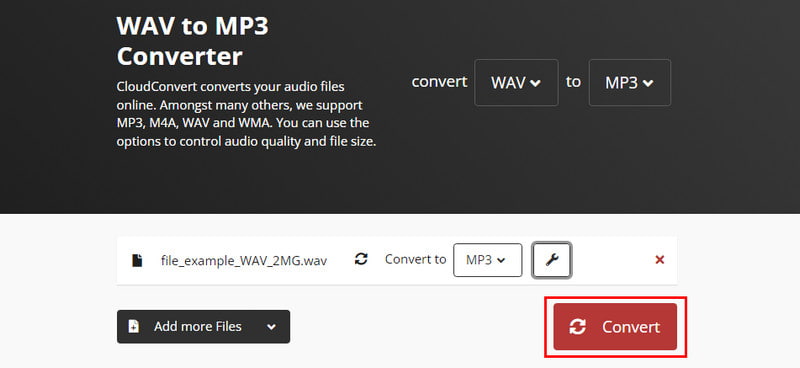
Krok 4. Gdy będziesz gotowy, rozpocznij konwersję, naciskając przycisk Konwertuj. Na koniec rozpocznie się proces konwersji WAV na MP3.
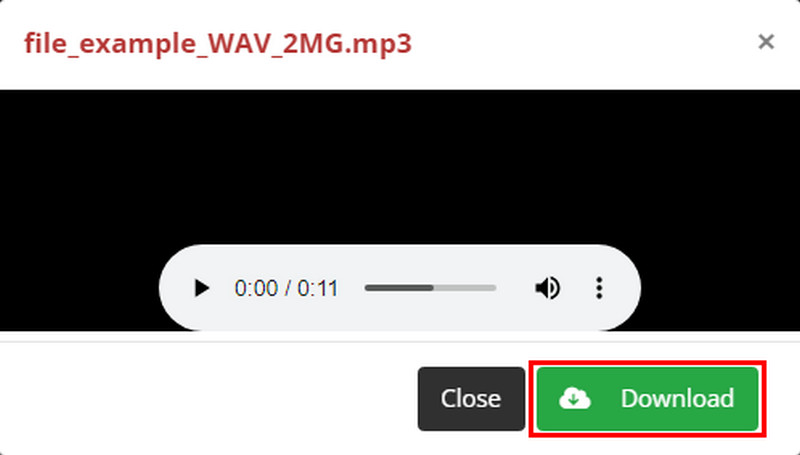
Krok 5. Po zakończeniu procedury kliknij przycisk Pobierz, aby wyeksportować przekonwertowany plik. I to wszystko!
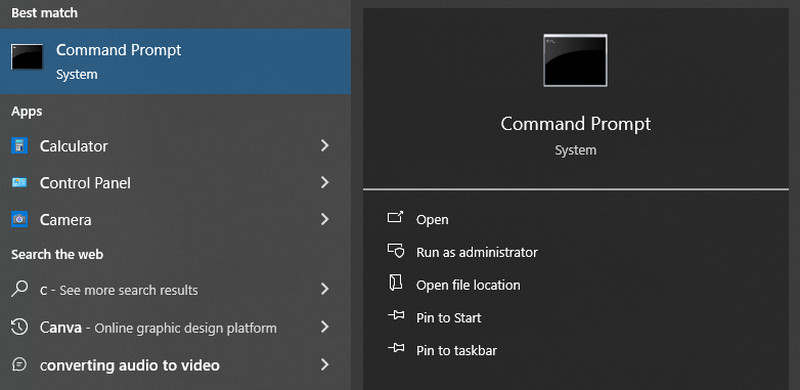
Plusy
- Można go otworzyć z dowolnego urządzenia z dostępem do Internetu i przeglądarką internetową.
- Obsługuje szeroką gamę formatów audio i wideo, takich jak MP4, WAV, MP3 itp.
- Oferuje bezpłatny plan z dziennym limitem 25 konwersji i maksymalnym rozmiarem pliku 100MB.
Cons
- W przypadku większych plików lub częstych konwersji konieczna jest aktualizacja do planu płatnego.
- Przesyłanie plików do witryny internetowej strony trzeciej może budzić obawy dotyczące bezpieczeństwa.
- Proces konwersji opiera się na stabilnym połączeniu internetowym.
Część 4. Przekształć WAV w MP3 za pomocą FFmpeg
Czy słyszałeś kiedyś o FFmpeg? Cóż, jest to potężna platforma multimedialna typu open source, uwielbiana przez entuzjastów technologii. Stał się dobrze znany, ponieważ może obsługiwać szeroką gamę zadań audio i wideo, w tym konwersję plików. Wykorzystuje interfejs wiersza poleceń, za pomocą którego użytkownicy mogą przekształcać swoje pliki do innego formatu. Wiersz poleceń to miejsce, w którym wpisujesz określone polecenia, aby wydać polecenie programowi. Konwertując WAV na MP3 za pomocą FFmpeg, robisz to samo. Daje także szeroką gamę opcji dostosowywania procesu konwersji, np. zmiany szybkość transmisji dźwięku. Jednak ta metoda wymaga pewnej wiedzy technicznej do nawigacji. Ale nie bój się. Zamiast tego wykonaj poniższe kroki, aby dowiedzieć się, jak z niego korzystać.
Krok 1. Rozpocznij od zainstalowania FFmpeg na swoim komputerze. Upewnij się, że pobrałeś odpowiednią wersję dla swojego komputera.
Krok 2. Następnie uruchom wiersz poleceń w systemie Windows lub terminal w systemie macOS lub Linux. Tutaj wpiszesz polecenia FFmpeg.
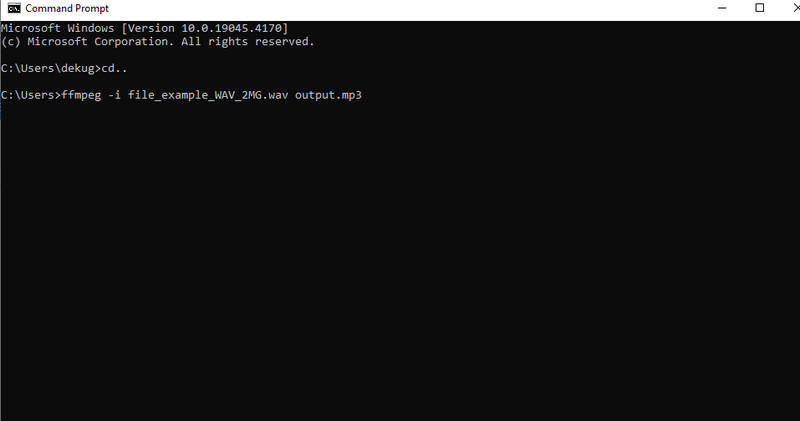
Krok 3. Teraz użyj poleceń takich jak „cd”, aby zmienić katalog zawierający plik WAV, który chcesz przekonwertować. Alternatywnie możesz podać pełną ścieżkę do pliku WAV w poleceniu FFmpeg.
Krok 4. Następnie wpisz polecenie konwersji, tak jak w przykładzie poniżej.
ffmpeg -i wejście.wav wyjście.mp3
- Zastąp „input.wav” rzeczywistą nazwą pliku WAV.
- Zamień „output.mp3” na żądaną nazwę pliku dla przekonwertowanego pliku MP3.
Krok 5. Na koniec naciśnij klawisz Enter, aby wykonać wpisane polecenie FFmpeg. FFmpeg rozpocznie przetwarzanie pliku WAV i konwersję go do formatu MP3. Oto jak przenieść WAV do MP3 za pomocą FFmpeg.
Plusy
- FFmpeg oferuje szeroką gamę funkcji, takich jak kontrolowanie jakości dźwięku, szybkości transmisji bitów itp.
- Korzystanie z tej metody nie wiąże się z żadnymi kosztami.
- Możesz konwertować wiele plików WAV jednocześnie, używając symboli wieloznacznych w swoich poleceniach.
Cons
- Polecenia FFmpeg wymagają pewnej wiedzy technicznej.
- Wpisanie nieprawidłowych poleceń może spowodować błędy konwersji lub uszkodzenie plików.
- Brakuje przyjaznych dla użytkownika przycisków i menu.
Część 5. Jak przekonwertować WAV na MP3 na iPhonie
Czy jesteś użytkownikiem iPhone'a i szukasz aplikacji, która pomoże Ci przekształcić WAV w MP3? Konwerter audio - ekstrakt MP3 jest tutaj, aby Cię poprowadzić. Zapewnia wygodne rozwiązanie do konwersji plików audio bezpośrednio na Twoim iPhonie. Obsługuje mnóstwo formatów plików audio, w tym MP3, WAV, WMA, ACC i tak dalej. Poza tym może wyodrębnić dźwięk z wideo i może wykonać konwersję wideo. Może także przycinać i dodawać dźwięk, jak chcesz. Wyróżnia się także jako odtwarzacz multimedialny, który może odtwarzać pliki audio i wideo. Oto, jak za pomocą tej aplikacji możesz zamienić plik WAV na MP3.
Krok 1. Otwórz App Store na swoim iPhonie i zainstaluj Audio Converter - Extract MP3. Naciśnij przycisk znaku plusa w prawym górnym rogu ekranu.
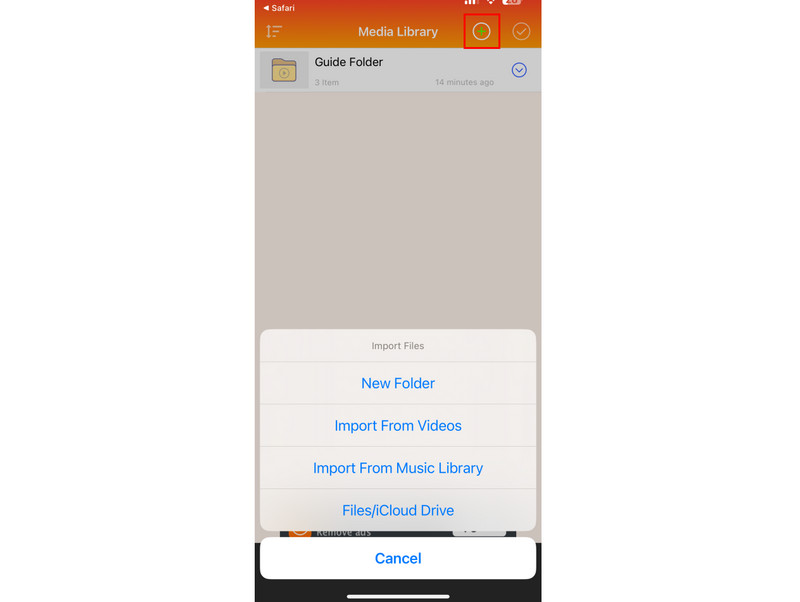
Krok 2. Wybierz i dodaj żądany plik. Następnie dotknij przycisku obok pliku WAV zaimportowanego do aplikacji. Z listy, która się pojawi, wybierz opcję Konwertuj audio (Przytnij).
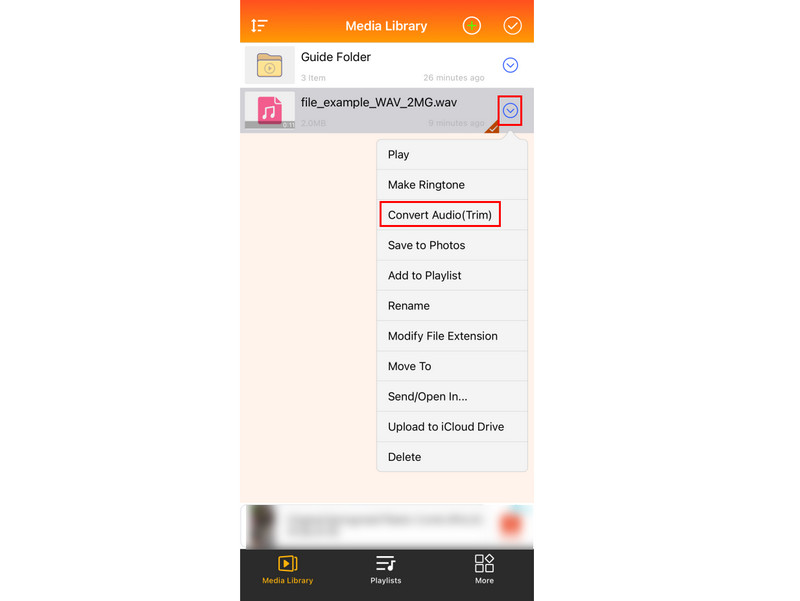
Krok 3. Na następnym ekranie dotknij opcji Format i wybierz mp3 z dostępnych formatów. Stuknij Gotowe, aby potwierdzić wybór, a następnie stuknij Udostępnij, aby zapisać przekonwertowany plik.

Plusy
- Konwertuj podstawowe pliki audio, takie jak WAV, na MP3, bez konieczności dokonywania zakupów w aplikacji.
- Umożliwia konwersję różnych formatów audio przechowywanych na Twoim iPhonie.
Cons
- Aplikacja zawiera reklamy, które mogą być irytujące.
- Duże pliki WAV mogą wymagać aktualizacji do płatnego planu w aplikacji.
Część 6. Często zadawane pytania dotyczące konwersji WAV na MP3
Czy WAV jest lepszy od MP3?
Jeśli chodzi o jakość dźwięku, tak, WAV jest lepszy niż MP3, ponieważ oferuje wyższą jakość dźwięku. WAV jest formatem nieskompresowanym, w przeciwieństwie do MP4, który jest formatem skompresowanym. Jednak pod względem rozmiaru pliku MP3 jest lepszy niż WAV, ponieważ pliki WAV są znacznie większe niż MP3. Dlatego WAV może nie być tak wygodny do przechowywania i dystrybucji jak MP3.
Czy konwersja WAV na MP3 powoduje utratę jakości?
Tak, nieznacznie. MP3 kompresuje dźwięk, aby zaoszczędzić miejsce, co może spowodować utratę szczegółów. Jednak dla większości słuchaczy różnica nie jest tak zauważalna.
Czy mogę użyć Audacity do konwersji WAV na MP3?
Oczywiście, że tak! Audacity to bezpłatne narzędzie do edycji o otwartym kodzie źródłowym, które może również konwertować pliki WAV do formatu MP3. Użytkownicy mogą importować pliki WAV do Audacity i eksportować je jako MP3, korzystając z wbudowanych opcji eksportu.
Jakie są wady WAV?
WAV ma pewne wady. Wadą formatu WAV jest to, że zajmuje on więcej miejsca na urządzeniu. Inną kwestią jest to, że nie wszystkie urządzenia mogą natywnie odtwarzać pliki WAV. Ponadto nie jest to idealne rozwiązanie do udostępniania i może być kłopotliwe.
Wniosek
Więc masz to! Konwersja WAV do MP3 jest łatwiejsze dzięki odpowiednim narzędziom i wiedzy. Teraz możesz zwolnić cenne miejsce na swoim urządzeniu. Pamiętaj, że najlepsza metoda konwersji zależy od Twoich potrzeb. Jeśli jednak potrzebujesz wygodnego narzędzia obsługującego wsadową konwersję plików WAV do formatu MP3, istnieje narzędzie, które gorąco polecamy. Nikt inny jak Vidmore Video Converter. Istnieje wiele innych funkcji i narzędzi do edycji, z których możesz korzystać, więc wypróbuj go już dziś.
WAV i MP3
-
Konwertuj WAV
-
Edytuj WAV
-
Konwertuj MP3


